نحوه تبدیل MTV به FLV در 2 روش غیرقابل مقایسه
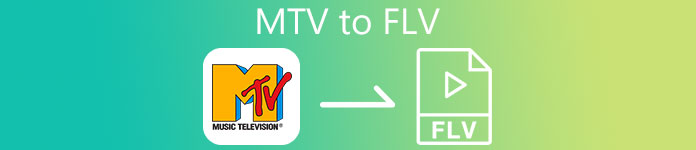
قسمت 1. نحوه تبدیل MTV به FLV آفلاین
Video Converter Ultimate یکی از بهترین مبدل های MTV به FLV است. شما می توانید فرمت ویدئوی خود را از MTV به FLV تنها با چند کلیک تغییر دهید. به شما امکان ویرایش و فشرده سازی ویدئوهای MTV را با کمک این نرم افزار می دهد. این مبدل MTV به FLV برای استفاده در رایانه های Windows و Mac در دسترس است و کاملاً رایگان است. با دانلود و نصب برنامه مبدل و سپس وارد کردن ویدیوهایی که می خواهید تبدیل شوند، می توانید به راحتی فایل های MTV را به فرمت FLV تبدیل کنید. برای توضیح بیشتر، لطفا به راهنمای زیر مراجعه کنید.
مرحله 1: برای شروع دانلود نرم افزار، روی دانلود رایگان دکمه زیر این مرحله بعد از اینکه روی آن کلیک کردید، پس از مدتی آن را برای نصب آماده کنید.
دانلود رایگانبرای ویندوز 7 یا بالاتردانلود امن
دانلود رایگانبرای MacOS 10.7 یا بالاتردانلود امن
گام 2: پس از نصب نرم افزار بر روی کامپیوتر، نرم افزار را اجرا کرده و پنجره ای بر روی صفحه نمایش شما باز می شود. نرم افزار نمایش داده می شود مبدل رابط روی صفحه نمایش شما، آماده برای وارد کردن یک فایل است.
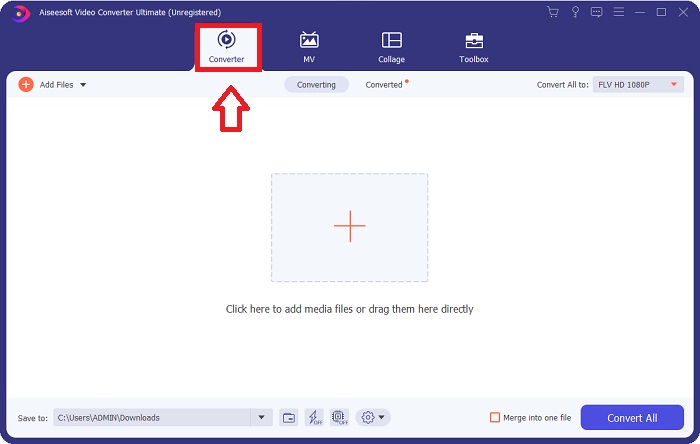
مرحله 3: برای وارد کردن یک فایل به نرم افزار، باید روی دکمه + در وسط پنجره نرم افزار کلیک کنید یا به سادگی می توانید هر فایل ویدیویی را بکشید.
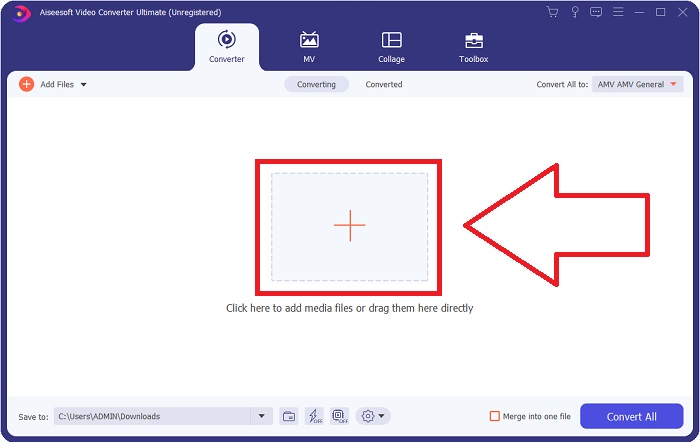
مرحله 4: وقت آن است که شما انتخاب کنید FLV فرمت ویدیویی که در گوشه سمت راست پنجره نزدیک خروجی ویدیو قرار دارد. روی آن کلیک کنید و به آن پیمایش کنید FLV فرمت ویدیویی را تعیین کنید و کیفیت را انتخاب کنید.
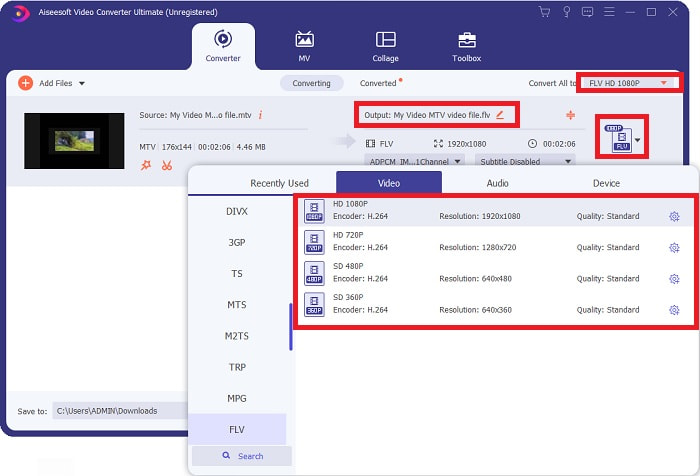
مرحله 5: اکنون می توانید فایل خود را با کلیک کردن بر روی آن تبدیل کنید تبدیل همه دکمه ای که در گوشه سمت راست پایین پنجره قرار دارد. و با کلیک بر روی دکمه کشویی در نزدیکی، مکانی را که فایل تبدیل شده را منتقل می کنید، مرور کنید ذخیره در.
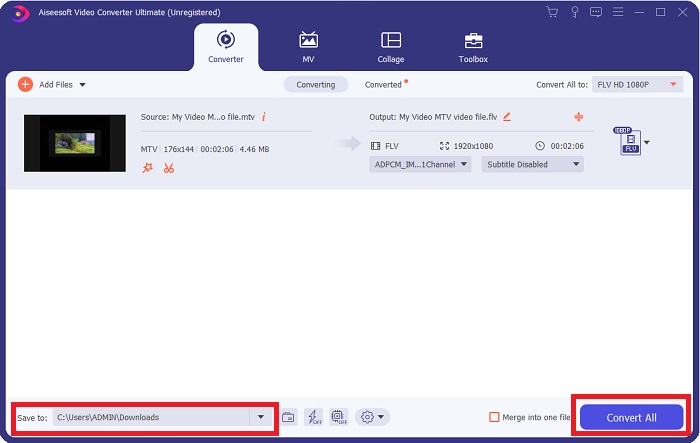
قسمت 2. نحوه تبدیل MTV به FLV آنلاین
در اینجا یک ابزار آنلاین رایگان برای شما وجود دارد که می توانید MTV را به FLV تبدیل کنید. در مبدل ویدیوی آنلاین رایگان می تواند فرمت های ویدئویی و صوتی مانند MP4، WMV و ASF را به فرمت های مختلف تبدیل کند. میتوانید ویدیوهای با کیفیت بالا را تنها با چند کلیک به انواع فایلهای محبوب بازیابی کنید و در عین حال کیفیت بصری اصلی خود را حفظ کنید. تبدیل چندین ویدیو یا فایل صوتی به طور همزمان کیفیت را به خطر نمی اندازد. در اینجا مراحلی وجود دارد که باید انجام دهید:
مرحله 1: با کلیک کردن بر روی آن، به صفحه اصلی وب سایت Free Video Converter Online دسترسی پیدا کنید ارتباط دادن. پس از آن، باید روی آن کلیک کنید برای تبدیل فایلها را اضافه کنید دکمه نمایش داده شده در صفحه اصلی برای دانلود لانچر که به شما امکان می دهد این ابزار آنلاین را کار کنید. پس از دانلود، دوباره روی آن کلیک کنید تا فایل ها از رایانه شما وارد شود.
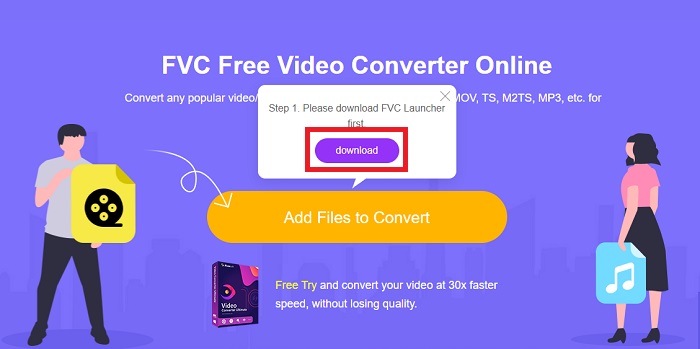
گام 2: انتخاب FLV فرمت ویدیو از انتخاب فرمت ویدیویی که در قسمت پایین پنجره قرار دارد. اگر می خواهید تمام مشخصات فیلم خروجی را بدانید، روی نماد چرخ دنده کلیک کنید. آن را به تنظیمات دلخواه خود تنظیم کنید و پس از اتمام تنظیمات، کلیک کنید خوب.
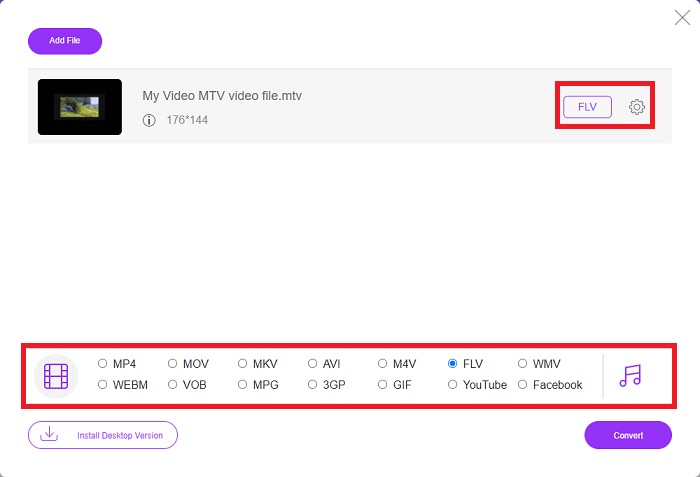
مرحله 3: اکنون که از تمام تنظیمات راضی هستید، می توانید فرمت ویدئوی MTV خود را با کلیک بر روی دکمه FLV به FLV تبدیل کنید. تبدیل دکمه.
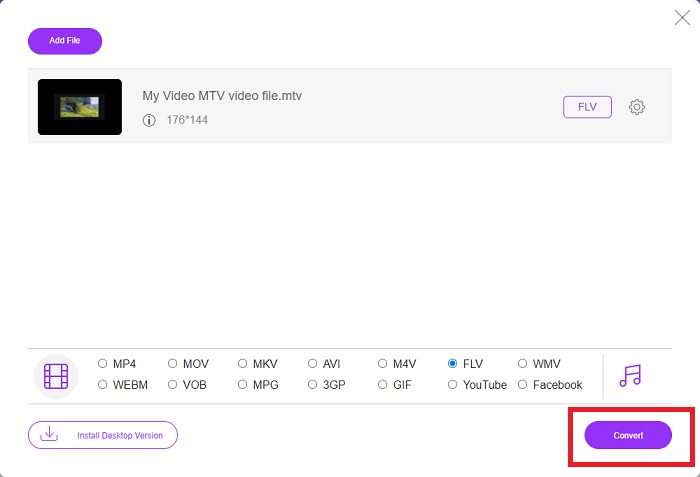
مربوط:
بخش 3. دانش گسترده در مورد MTV و FLV
برخی از پخش کننده های ویدئویی MP4 قابل حمل چینی از دانش گسترده ای در مورد فایل های ویدئویی MTV و FLV در فرمت MTV برای ذخیره ویدئوها استفاده می کنند. با سرعت 12 فریم در ثانیه، صدای MP3 را با تعدادی عکس ترکیب می کند. شباهت هایی بین فایل های MTV و فایل های AMV وجود دارد، اما قالب بندی کمی متفاوت است. چندین پخش کننده MP4 قابل حمل چینی ارزان، ویدئوهای MP4 را ذخیره یا پخش نمی کنند. از سوی دیگر، ویدئوهای MTV نمایش داده می شود. ویدیوهای با وضوح پایین (128x128 پیکسل) و ویدیوهای با فرمت کوچک در MTV معمول هستند (یک دقیقه ویدیو تقریباً 24 مگابایت داده است). پخش کننده های رسانه ای به فضای ذخیره سازی یا قدرت پردازش زیادی نیاز ندارند. برای ذخیره و پخش بسیاری از ویدیوهای MTV. اگرچه فرمت MTV مانند فرمت AMV است که پخش کننده های رسانه ای قابل حمل چینی نیز از آن استفاده می کنند، فرمت ها به اندازه ای متفاوت است که هر دستگاه یا پخش کننده رسانه ای سازگار با AMV نمی تواند فایل های MTV را پخش کند.
با این حال، فرمت ویدیوی فلش Adobe Systems میتواند برای ویدیوهای آنلاین در YouTube، Hulu، Vevo و بسیاری دیگر از سرویسهای پخش ویدئو استفاده شود. به جز iOS، تقریباً هر سیستم عاملی میتواند فایلهای FLV را با استفاده از Adobe Flash Player (از جمله افزونههای مرورگر) و نرمافزار شخص ثالث خوانده و مشاهده کند. FLV می تواند در دستگاه های آیفون و اندروید از طریق نرم افزار منبع باز و مرورگرهای خاص پخش شود. فلش هنوز در iOS مشکل ایجاد می کند. کاربران نسخه اندروید Jellybean می توانند از فایل های FLV استفاده کنند. فقط برنامه های پخش کننده FLV می توانند فایل های با پسوند FLV را مشاهده کنند. فیلمبرداری از صفحه نمایش FLV با استفاده از نرم افزار فیلمبرداری و ضبط صفحه امکان پذیر است.
| فرمت فایل | ام تی وی | FLV |
| نوع فایل | پخش کننده MP4/MTV چینی | فایل ویدیویی فلش |
| توسعه یافته توسط | رابرت دبلیو پیتمن | سیستم های Adobe |
| طرفداران | یکی از مهمترین مزایای فرمت MTV قابلیت پخش آن بر روی اکثر رایانه های سراسر جهان است. | فرمت FLV در اینترنت رایج است. هزاران وب سایت از آن استفاده می کنند. ویژگی های قابل توجهی بیشتری نسبت به سایر پسوند فایل های ویدئویی ارائه می دهد و فایل های بسیار کوچکتری را نسبت به سایر فرمت های ویدئویی تولید می کند. ویدیوهای FLV برای نمایش کیفیت مناسب و بارگذاری سریع خوب هستند. |
| منفی ها | به دلیل قابلیتهای ضعیف تقویت صدا، وضوح تصویر محدودی دارد و نمیتواند ویدیوهای تمام صفحه و تمام حرکت را نمایش دهد. | برای پخش آنلاین فایل های فلش باید پلاگین های فلش نصب شده باشد. |
| برنامه هایی که پشتیبانی/باز می شوند | ◆ VLC Media Player ◆ AVS Media Player | ◆ VLC Media Player ◆ Adobe Flash Player |
بخش 4. سوالات متداول در مورد تبدیل MTV به FLV
چگونه می توانم MTV را به FLV در مک تبدیل کنم؟
می توانید از Video Converter Ultimate که در بالا ذکر شد برای تبدیل فایل های MTV خود به FLV استفاده کنید. ابتدا باید نرم افزار را روی مک خود دانلود کنید، سپس پس از نصب آن را اجرا کنید. سپس فایل های خود را به برنامه اضافه کنید و فرمت FLV مورد نظر خود را انتخاب کنید. در پایان روی دکمه Convert All کلیک کنید تا تبدیل از MTV به FLV شروع شود.
چگونه یک فایل MTV را باز کنم؟
برخی از فایلهای MTV ممکن است در پخشکننده رسانه چند پلتفرمی VideoLAN یا VLC یا پخشکننده رسانه Online Media Technologies AVS که فقط در ویندوز نصب میشود، پخش نشوند. برای مثال، بخش صوتی برخی از فایل های MTV، فقط با استفاده از VLC قابل پخش است. ویدئوهای MTV را میتوان با استفاده از FFmpeg، AnyMP4 Video Converter یا AVS Video Converter از Online Media Technologies، همه برنامههای چند پلتفرمی (ویندوز) به AVI یا MP4 تبدیل کرد.
آیا VLC می تواند فیلم ها را به FLV تبدیل کند؟
با استفاده از VLC Media Player یک ویدیو پخش کنید. از منوی کشویی در تب Media گزینه Convert/Save را انتخاب کنید. فایل های ویدئویی .flv از سیستم را می توان با کلیک بر روی دکمه "افزودن" در صفحه رسانه باز اضافه کرد.
نتیجه
با توجه به تمام نکات ذکر شده در کل این مقاله، دو مبدل توصیه شده وجود دارد که باید از آنها استفاده کنید مبدل ویدیوی آنلاین رایگان و Video Converter Ultimate. همانطور که در بالا گفته شد، این دو پتانسیل کامل خود را نشان داده اند و بهتر از مبدل دیگری است که به صورت آنلاین موجود است.



 Video Converter Ultimate
Video Converter Ultimate ضبط صفحه
ضبط صفحه


